Como colocar música no iPod Nano
Parte 2. Como colocar música no iPod Nano usando o iTunes
Esta é a forma mais convencional de colocar música no iPod Nano. Usar o iTunes é o método mais comum adotado pelos usuários quando procuram opções sobre como colocar música no iPod Nano. O iTunes é um software da Apple e, portanto, confiável para muitos. Ele tem suas próprias vantagens, mas alguns podem achar que o uso do iTunes é demorado, complicado e causa duplicação de dados. No entanto, também é uma ótima maneira de colocar música no iPod Nano por conta própria.
Aprenda o procedimento passo a passo sobre como colocar música no iPod Nano usando a ajuda do iTunes:
Etapa 1. Baixe, instale e execute o software iTunes no seu PC.
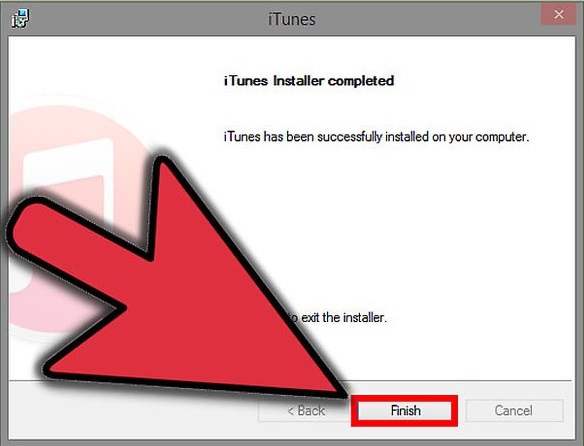
Etapa 2. Adicione músicas ao seu iTunes Biblioteca. Você pode baixar músicas da iTunes Store ou da web.
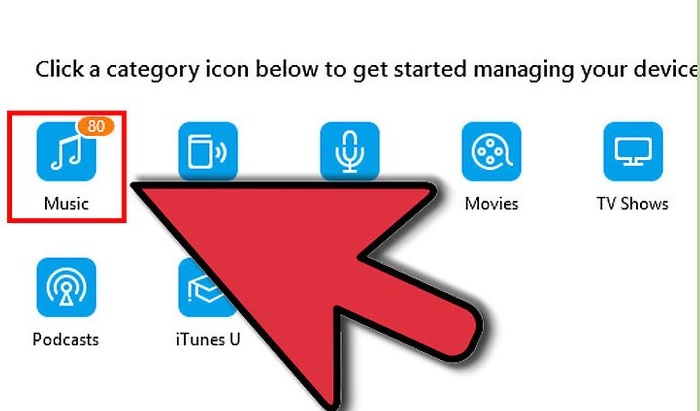
Etapa 3. Depois de fazer isso, conecte o iPod Nano ao o seu PC via USB e aguarde até ser reconhecido pelo iTunes. Pode ser solicitado que você execute um processo de configuração se estiver usando o iPod Nano pela primeira vez com o iTunes. Faça isso e aguarde a exibição da tela principal.
Etapa 4. Agora clique em em “Música” como mostrado na imagem abaixo. Em seguida, clique em “Sincronizar música” conforme mostrado na imagem acima.
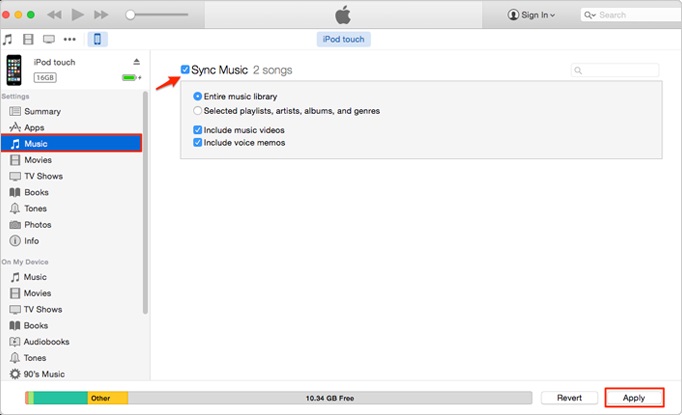
Etapa 5. Das três opções que aparecem à sua frente, ou seja, “Biblioteca de música inteira”, “Sincronizar selecionado”, “Incluir vídeo de música”, clique na primeira ou na segunda opção.
Você pode selecionar músicas / artistas / álbuns específicos para ser exportado para o seu iPod Nano ou selecione toda a biblioteca e, em seguida, desmarque os arquivos que não deseja transferir.
Etapa 6. Finalmente, clique em “Aplicar” e a transferência começará automaticamente.